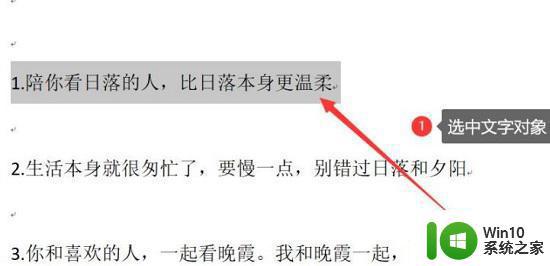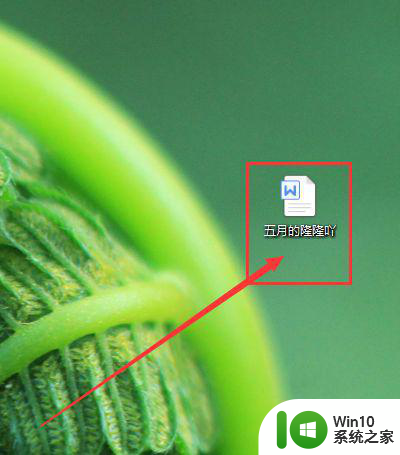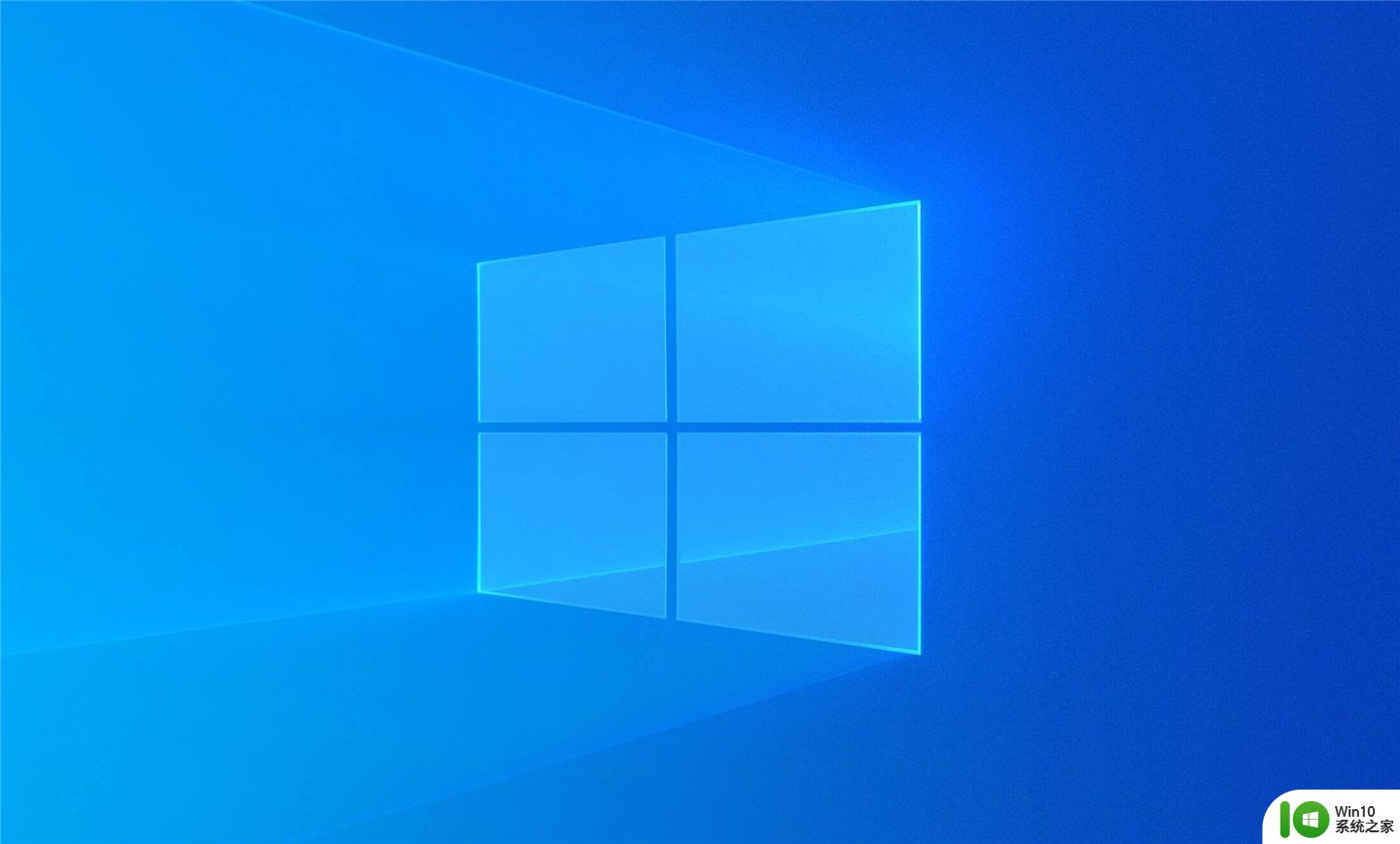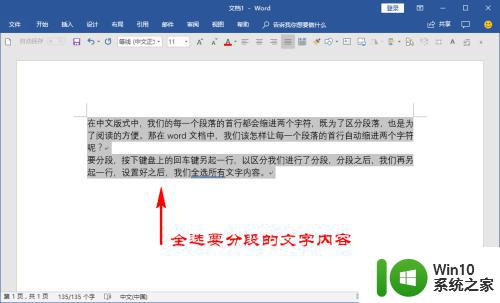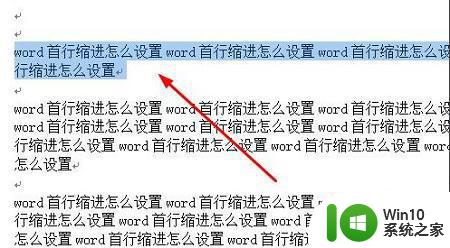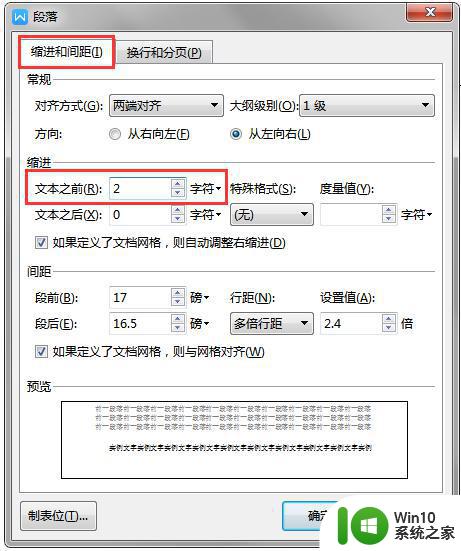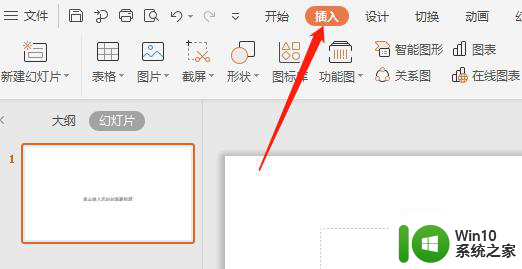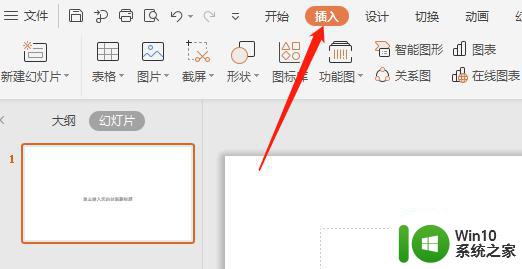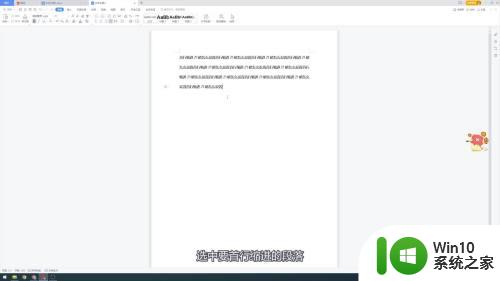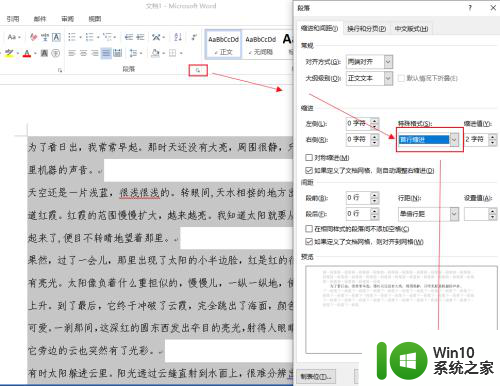word文档如何设置首行缩进2字符 word首行缩进2字符怎么设置
更新时间:2023-03-30 18:05:21作者:jiang
用户在日常办公时难免需要用到word工具来进行编辑文档,同时对于一些正规的文档,用户在编辑的过程中也需要对文字进行规范化,其中对于word文档中一些锻炼就需要进行首行缩进2字符的设置,可是word首行缩进2字符怎么设置呢?这里小编就来教大家word首行缩进2字符设置方法。
具体方法:
1、首先右键文字位置,打开“段落”设置。
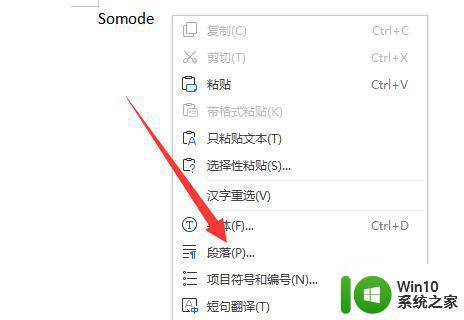
2、接着找到“缩进”,点击“特殊格式”的箭头。

3、然后将特殊格式改为“首行缩进”并将度量值改为“2字符”
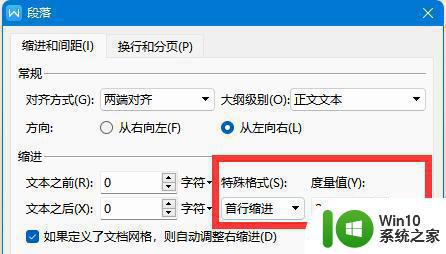
4、随后取消勾选图示选项,最后点击“确定”完成修改。
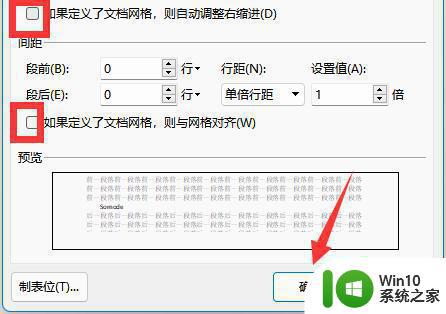
5、随后就能发现文字自动首行缩进2字符了。
上述就是小编教大家的word首行缩进2字符设置方法了,还有不懂得用户就可以根据小编的方法来操作吧,希望能够帮助到大家。